在Word2010中设置显示最近使用的文档数量
办公应用专家考试复习题五
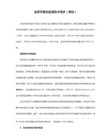
多选题
41:在POWERPOINT 2010中,插入的音频文件播放方式包括:( 1 分) A:循环 B:单击时 C:跨幻灯片 D:自动 42:Excel 2010的公式中,可使用的运算符包括:( 1 分) A:文本运算符 B:关系运算符
C:算术运算符 D:下标运算符 43:Excel 2010中单元格地址的引用有哪几种?( 1 分) A:相对引用 B:绝对引用 C:混合引用 D:任意引用 44:通过以下方法,可快速选取文档中的多个图形对象:( 1 分) A:通过“选择对象”命令后使用鼠标框选 B:单击选择一个对象后,按住“Ctrl”键,再逐个选取其他图形 C:单击选择一个对象后,按住“Alt”键,再逐个选取其他图形 D:单击选择一个对象后,按住“Shift”键,再逐个选取其他图形 45:Excel 2010的单变量求解中,需设置的选项有:( 1 分) A:目标单元格 B:目标值 C:可变单元格 D:原始单元格 46:在Excel 2010中,关于移动或复制工作表,正确的说法是<BR>( 1 分) A:工作表能移动到其它工作簿中 B:工作表不能移动到其它工作簿中 C:工作表能复制到其它工作簿中 D:工作表不能复制到其它工作簿中 47:在POWERPOINT 2010中,可插入的SmartArt图形有哪些类型?( 1 分) A:流程图 B:循环图 C:层次结构图 D:关系图 48:关于Excel 2010的页眉页脚,说法正确的有()( 1 分) A:可以设置首页不同的页眉页脚 B:可以设置奇偶页不同的页眉页脚 C:不能随文档一起缩放 D:可以与页边距对齐 49:在POWERPOINT 2010演示文稿中,可以:( 1 分) A:播放声音 B:不能播放Flash C:播放动画图片 D:以上说法都不正确 50:以下关于Word 2010中文本选择的描述,错误的有:( 1 分) A:按住【Shift】键配合鼠标左键,可选择连续的文本 B:按住【Alt】键配合鼠标左键,可选择不连续的文本 C:按住【Ctrl】键配合鼠标左键,可选择矩形区域的文本 D:在段落文本内,连续三击鼠标左键,可选中整个段落文本 51:在Excel 2010中,若要对工作表的首行进行冻结,下列操作正确的有()( 1 分) A:光标置于工作表的任意单元格,执行“视图”选项卡下“窗口”功能区中的“冻结窗格”命令,然后单击其中的“冻 B:将光标置于A2单元格,执行“视图”选项卡下“窗口”功能区中的“冻结窗格”命令,然后单击其中的“冻结拆分窗 C:将光标置于B1单元格,执行“视图”选项卡下“窗口”功能区中的“冻结窗格”命令,然后单击其中的“冻结拆分窗 D:将光标置于A1单元格,执行“视图”选项卡下“窗口”功能区中的“冻结窗格”命令,然后单击其中的“冻结拆分窗 52:下列关于PowerPoint 2010的撤消操作说法正确的有()( 1 分) A:默认情况下可以撤消20次 B:默认情况下可以撤消16次 C:最多可以撤消150次 D:最多可以撤消200次 53:在一个Excel文件中,想隐藏某张工作表,并且不想让别人看到,应用到哪些知识?( 1 分) A:隐藏工作表
OFFICE考试题

OFFICE考试题一、单选题(共56题,每题1分,共56分)1.在用word进行文档处理时,如果误删了一部分,则()A、保存后关闭文档,所删除的内容会自动恢复B、所删除的内容不能回复C、可以用“查找”命令进行恢复D、可以用“编辑/撤消”命令,撤销前一次操作正确答案:D2.在Excel 数据透视表的数据区域默认的字段汇总方式是()A、平均值B、乘积C、求和D、最大值正确答案:C3."以下关于Excel2010 中"定位"功能的描述,不正确的是:"正确答案:4.在文件选项卡中“最近使用的文件”最多可达()A、50B、99C、30D、90正确答案:A5.打印文档的快捷键为()A、CTRL+PB、CTRL+DC、ALT+PD、ALT+D正确答案:A6.在PowerPoint 2010幻灯片的放映过程中,()键可以实现白屏暂停A、“B”键B、“W”键C、右键——暂停播放D、ESC正确答案:B7.新建空白幻灯片的快捷键是()A、CTRL+DB、CTRL+MC、ALT+MD、CTRL+N正确答案:B8.单元格地址表示方式是A、行号+列标B、数字+字母C、数字+数字D、列标+行号正确答案:D9.有关表格排序的说法正确是A、只有数字类型可以作为排序的依据B、只有日期类型可以作为排序的依据C、笔画和拼音不能作为排序的依据D、排序规则有升序和降序正确答案:D10.powerpoint中,从头开始放映幻灯片的快捷键是( )A、Shift+F5B、F5C、CTRL+F5D、ESC正确答案:B11.在Excel2010中,()是工作表最基本的组成单位A、工作簿B、工作表C、活动单元格D、单元格正确答案:D12.Excel2010中,如需实现区域内包含数字的单元格个数,应使用函数:A、SUMB、SUMIFC、COUNTD、COUNTIF正确答案:C13.在PowerPoint 2010的普通视图下,若要插入一张新幻灯片,其操作为()A、单击“文件”选项卡下的“新建”命令B、单击“开始”选项卡→“幻灯片”组中的“新建幻灯片”按钮C、单击“插入”选项卡→“幻灯片”组中的“新建幻灯片”按钮D、单击“设计”选项卡→“幻灯片”组中的“新建幻灯片”按钮正确答案:B答案解析:注意:插入新幻灯片操作并不在“插入”选项卡中14.Word2010中标尺按钮的作用是()A、显示标尺B、定位页面位置C、只是一个图形,没任何作用D、打开页面设置正确答案:A15.在word中开始邮件合并分步有()步A、4B、5C、6D、7正确答案:C16.在excel2010中,输入当前时间可按组合键()A、Ctrl+;B、Shift+;C、Ctrl+Shift+;D、Ctrl+Shift+"正确答案:C17.下列哪个格式可以将数据单位定义为“万元”,且带两位小数A、0.00万元B、0!.00,万元C、0/10000.00万元D、0!.00万元正确答案:A18.下列关于分类汇总的说法错误的是()。
第4章word2010实训教材

(2) 移动文本
• 点击【开始】|【剪贴板】→【剪切】或鼠标右键弹出 快捷菜单中选择【剪切】。 • 在目标位置单击【开始】|【剪贴板】→【粘贴】或鼠 标右键弹出快捷菜单中选择【粘贴】命令。则原文本被 移动到目标位置。 • 直接用鼠标拖曳到目标位置处可快捷地完成文本的移动。
(3) 文本的复制
• 点击【开始】|【剪贴板】→【复制】或鼠标右键弹出 快捷菜单中选择【复制】命令。 • 在目标位置单击【开始】|【剪贴板】→【粘贴】或鼠 标右键弹出快捷菜单中选择【粘贴】命令,则原文本被 复制到目标位置。 • 选定文本后,按住“Ctrl”键,再用鼠标拖曳到目标位 置处,也可完成文本的复制。
• 选定一行:将鼠标指针移到文本选定区,指向欲选定的 文本,单击鼠标左键。 • 选定多行:将鼠标指针移到文本选定区,按住鼠标左键, 沿垂直方向拖曳选定多行。
• 选定一段:将鼠标指针移到文本选定区,指向欲选定的 段落,双击鼠标左键。也可在段内连续三击鼠标左键。
• 选定矩形块:将鼠标指针移到该块的左上角,按住【Alt】 键,并拖曳鼠标到右下角。 • 选定整个文档:将鼠标指针移到文本选定区,按住 【Ctrl】键,并单击鼠标左键。或者直接在选定区三击 鼠标左键。
选择【插入】|【页眉和页脚】|【页眉】(【页脚】) 进行编辑
§4.4.5 添加脚注和尾注
2. 设置页面纹理或背景图片
Word2010文档的页面背景不仅可以使用单色或渐变颜色 背景,还可以使用图片或纹理作为背景。
(1)填充颜色
• 选择【页面布局】|【页面背景】→【页面颜色】|【填 充效果】
(2)纹理
• 选择【页面布局】|【页面背景】→【页面颜色】|【填 充效果】|【纹理】
3. 设置页面边框
§4.3.4 多种粘贴方式
清除office2010历史记录和打开文件的位置记录

清除office2010历史记录及打开文件的位置记录∙∙|∙浏览:1582∙|∙更新:2014-02-27 15:48清除office2010历史记录及打开文件的位置记录office2010文档记录,存放2个地方1.office软件本身记录(打开office文档—文件—最近使用的文件)2.电脑系统记录(开始菜单)下面我们看看怎么去解决这2个问题:解决第一个问题:OFFICE 2010具有记录最近使用过的文档和最近使用文档存放位置的功能,从而为用户下次打开该文档提供方便。
如果用户处于保护隐私的要求需要将Word2010文档使用记录删除,或者关闭Word2010文档历史记录功能,可以按照如下步骤进行操作:第三步操作方法:第1,打开Word2010文档窗口,单击“文件”按钮。
在打开的“文件”面板中单击“选项”按钮,如图所示。
第2,在打开的“Word选项”对话框中,单击“高级”按钮。
在“显示”区域将“显示此数目的‘最近使用的文档’”数值调整为0即可清除最近使用的文档记录,并关闭Word2010文档历史记录功能,如上图所示。
如果在删除当前Word2010文档使用记录后,希望以后继续使用Word2010文档历史记录功能,则只需要将“显示此数目的‘最近使用的文档’”数值调整为大于0即可。
第四步操作方法在用word2010时,在文件中通常也可以看到最近的位置会显示我们最近打开过的文档,这给安全埋下了隐患,我们怎么样设置才能把最近的位置记录删除掉呢,看看下文的方法:1、我们可以在“文件>高级”中把“最近使用文挡”的显示数目设置为0。
不过在“最近的位置”一栏,还是能够找到这些文件存放的地址。
怎样才能让 Office2010 不保存最近的位置呢?看看我们提供的以下方法:在键盘上按一下组合键“Win+R”,调出运行命令窗口。
键入命令 regedit.exe,然后按一下回车键Enter。
若弹出用户账户控制窗口,请允许以继续。
OFFICE试题(附答案)
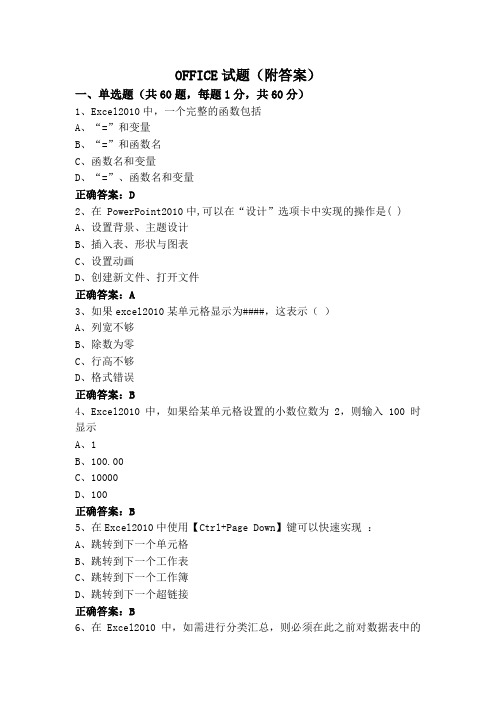
OFFICE试题(附答案)一、单选题(共60题,每题1分,共60分)1、Excel2010中,一个完整的函数包括A、“=”和变量B、“=”和函数名C、函数名和变量D、“=”、函数名和变量正确答案:D2、在 PowerPoint2010中,可以在“设计”选项卡中实现的操作是( )A、设置背景、主题设计B、插入表、形状与图表C、设置动画D、创建新文件、打开文件正确答案:A3、如果excel2010某单元格显示为####,这表示()A、列宽不够B、除数为零C、行高不够D、格式错误正确答案:B4、Excel2010中,如果给某单元格设置的小数位数为2,则输入100时显示A、1B、100.00C、10000D、100正确答案:B5、在Excel2010中使用【Ctrl+Page Down】键可以快速实现:A、跳转到下一个单元格B、跳转到下一个工作表C、跳转到下一个工作簿D、跳转到下一个超链接正确答案:B6、在Excel2010中,如需进行分类汇总,则必须在此之前对数据表中的某个字段进行:A、自动筛选B、高级筛选C、排序D、条件格式正确答案:C7、在word中,如果已有页眉,需在页眉中修改内容,只需双击()A、工具栏B、菜单栏C、页眉区D、文本区正确答案:C8、在PowerPoint中,若将幻灯片从打印机输出,可以用快捷键()A、Shift+PB、Shift+LC、CTRL+PD、ALT+P正确答案:C9、在Excel中执行“插入单元格”时,弹出的对话框中没有的选项是()。
A、整列B、活动单元格上移C、活动单元格右移D、整行正确答案:B10、"在Excel2010中,"#DIV/0!"表示以下哪种标识:"A、公式运算后,结果小于0B、公式的函数用法错误C、单元格列宽不足D、公式的函数中除数为0报错正确答案:D11、在Excel中,输入当前时间可按组合键()A、Ctrl+;B、Shift+;C、Ctrl+Shift+;D、Ctrl+Shift+:正确答案:C12、幻灯片的页面设置在()选项卡A、插入B、切换C、页面布局D、设计正确答案:D13、要重命名工作表,下列操作不可行的是()。
word笔试题

一.Word界面、页面设置、常用视图、页眉页脚1. ( c )不能关闭 Wor 。
A.双击标题栏左边d的“W”图标 B.单击标题栏右边的“×”C.单击文件选项卡中的关闭 D.单击文件选项卡中的退出2.在 Word 窗口的编辑区,闪烁的一条竖线表示( b ) 。
A.鼠标图标 B.光标位置C.拼写错误 D.按纽位置3.在 Word 操作过程中能够显示总页数、节号、页号、页数等信息的是( a ) 。
A.状态栏 B.标题栏C.功能区 D.编辑区4.启动 Word 之后, word 会自动建立一个空白文档,其文件的名字是( a) 。
A.文档 1.DOCX B.文档 .DOCXC.新文档 .DOCX D.新文件 1.DOCX5.在 Word 编辑状态下,可以显示页眉/页脚的是( c )。
A. web 版式视图 B.大纲视图C.页面视图 D.阅读版式视图6.在 Word 页面视图中,要选取一个段落,可在编辑界面左边( b ) 。
A.左键单击 B.左键双击C.右键单击 D.右键双击7.在 Word 环境中,不能显示标尺的视图方式是( a ) 。
A.大纲视图 B.草稿视图C. Web 版式视图 D.页面视图8.在 Word2010 中,下面哪个视图方式是默认的视图方式?( a )A.页面视图 B.大纲视图C. Web 版式视图 D.阅读版式视图9.在 Word 的编辑状态设置了标尺,可以同时显示水平标尺和垂直标尺的视图方式是 ( a) 。
A.页面视图 B.大纲视图C. Web 版式视图 D.阅读版式视图10.在 Word 的编辑状态,可以显示页面四角边界的视图方式是( c ) 。
A. Web 版式视图 B.阅读版式视图C.页面视图 D.大纲视11.在 Word 的哪种视图方式下,可以显示分页效果?( c )A. Web 版式视图 B.阅读版式视图C.页面视图 D.大纲视图12. Word 中, ( )视图方式可以显示出分页符,但不能显示出页眉和页脚。
计算机应用基础Word应用

计算机应用基础Word应用一、Word基本操作:1、Word具有的功能是____。
A、表格处理﹑无线通信B、发送邮件﹑自动更正C、绘制图形﹑浏览网页D、表格处理﹑绘制图形﹑自动更正参考答案:D解析:本题答案为D。
选项A﹑B﹑C所描述的Word功能均不全面。
2、在Word中,用微软拼音输入法编辑Word文档时,如果需要进行中英文切换,可以使用的组合键是______。
A、Ctrl+AltB、Ctrl+空格C、Ctrl+delD、Shift+空格参考答案:B解析:本题答案为B。
选项A﹑C﹑D表述的快捷键无效。
3、在Word中,确定在屏幕上显示哪些文本内容的是______。
A、滚动条B、控制按钮C、标尺D、最大化按钮参考答案:A解析:本题答案为A。
控制按钮是控制窗口大小﹑移动或关闭的,最大化按钮属于控制按钮;标尺主要用于调整文档窗口尺寸。
4、如果要打开“剪贴画”窗格,则首先应执行的操作是打开____。
A、“文件”选项卡B、“开始”选项卡C、“插入”选项卡D、“视图”选项卡参考答案:C解析:本题答案为C。
在Word2010中,“剪贴画”窗格的打开可以在“插入”选项卡中的“插图”功能区中单击“剪贴画”按钮命令来实现。
5、在Word编辑状态下,改变段落的缩进方式﹑调整左右边界等操作,最直观﹑快速的方法是利用____。
A、菜单栏B、工具栏C、格式栏D、标尺参考答案:D解析:本题答案为D。
选项A﹑B﹑C的表述在Word2010中不存在。
6、在Word的编辑状态设置了标尺,可以同时显示水平标尺和垂直标尺的视图方式是____。
A、普通方式B、页面方式C、大纲方式D、全屏显示方式参考答案:B解析:本题答案为B。
选项A﹑C表述的视图方式不能显示标尺,选项D 不是Word编辑状态下的视图方式。
7、关于Word中的多文档窗口操作,以下叙述中错误的是____。
A、Word的文档窗口可以拆分为两个文档窗口B、多个文档编辑工作结束后,不能一个一个地存盘或关闭文档窗口C、Word允许同时打开多个文档进行编辑,每个文档有一个文档窗口D、多文档窗口间的内容可以进行剪切﹑粘贴和复制等操作参考答案:B解析:本题答案为B。
CEAC OFFICE(Word)WORD 2010题库
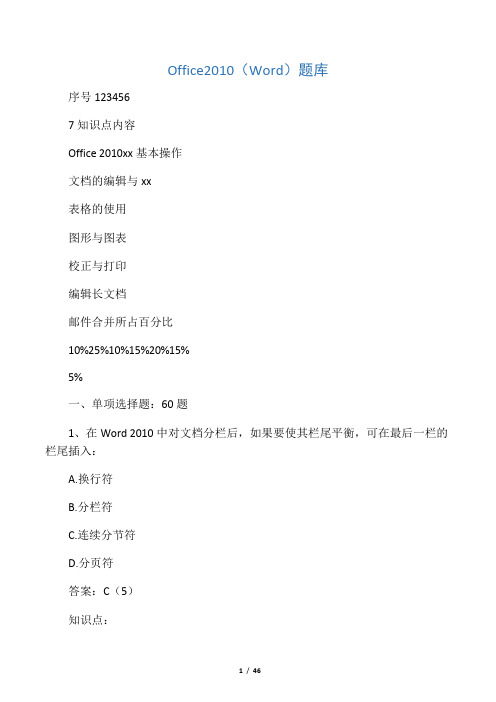
B.将鼠标箭头置于此行左侧并出现选定光标时,鼠标左键
C.用鼠标在此行的选定栏双击
D.用鼠标三击此行
答案:B(2)
知识点:
文档的编辑与xx。
4、在Word 2010中,通过将当前文件另存为以下扩展名,即可保存为模板文件:
A..docx
B. .dat
C. .ppt
D.书签名的首字符可以是小字英语字符
答案:C(8)
知识点:
编辑长文档。
13、通过Word 2010中的格式刷,可以实现:
A.选中文本后单击格式刷,可以快速复制粘贴文本
B.选中文本后单击格式刷,可以将该文本的格式应用到其他文本
C.选中文本后单击格式刷,可以将该文本的颜色应用到其他文本
D.选中文本后双击格式刷,可以快速复制粘贴文本
答案:C(8)
知识点:
文档的编辑与xx。
20、在Word 2010的普通视图下,多栏文本将显示为:
A.较窄的一栏
B.保持多栏
C.较宽的一栏
D.不显示内容
答案:A(5)
知识点:
校正与打印。
21、以下关于Word 2010中自动保存功能的作用,描述正确的是:
A.为用户保存备份文档,,以供用户恢复文档时用
24、Word 2010中某个文档的基本页是纵向的,如需设置其中一页为横向页面,可以:
A.不可能实现此功能
B.将此文档分为三个文档来处理
C.将此文档分为两个文档来处理
D.可在该页开始处和下一页的开始处插入分节符,再调整“本节的”页面设置
答案:D(5)
知识点:
校正与打印。
25、当查看Word文档时,发现不能进行修订操作,左下方出现“不允许修改,因为所选内容已被锁定”的提示信息,可以通过以下哪种方法解决:
中职计算机应用基础单元试卷及答案(页面与输出打印)
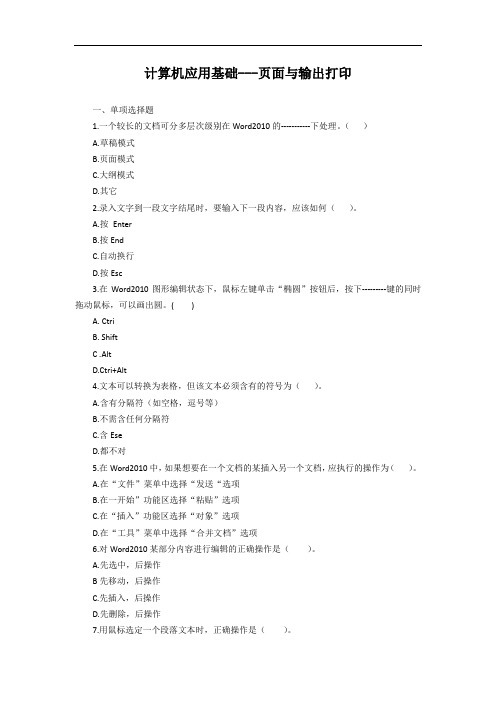
计算机应用基础---页面与输出打印一、单项选择题1.一个较长的文档可分多层次级别在Word2010的-----------下处理。
()A.草稿模式B.页面模式C.大纲模式D.其它2.录入文字到一段文字结尾时,要输入下一段内容,应该如何()。
A.按EnterB.按EndC.自动换行D.按Esc3.在Word2010图形编辑状态下,鼠标左键单击“椭圆”按钮后,按下---------键的同时拖动鼠标,可以画出圆。
( )A. CtriB. ShiftC .AltD.Ctri+Alt4.文本可以转换为表格,但该文本必须含有的符号为()。
A.含有分隔符(如空格,逗号等)B.不需含任何分隔符C.含EseD.都不对5.在Word2010中,如果想要在一个文档的某插入另一个文档,应执行的操作为()。
A.在“文件”菜单中选择“发送“选项B.在一开始”功能区选择“粘贴”选项C.在“插入”功能区选择“对象”选项D.在“工具”菜单中选择“合并文档”选项6.对Word2010某部分内容进行编辑的正确操作是()。
A.先选中,后操作B先移动,后操作C.先插入,后操作D.先删除,后操作7.用鼠标选定一个段落文本时,正确操作是()。
A.单击该段左侧文本选择区B.双击该段左侧文本选择区C.三击该段左侧文本选择区D.以上均不对8.在Word2010中,“打印”窗格中,页码范围为“4-16,23,40”,表示打印的是()。
A.4页,16页,23页,40页B.4页,16页,23页至40页C.4页至16页,23页,40页D.4页,16页至23页,40页9.选定文本后,用“剪切”或“粘贴”命令,可以如下操作()。
A.打开“文件”下拉菜单,选择“剪切”或“粘贴”选项B.打开“开始”功能区选择“剪切“或“粘贴”选项C.打开“插入”功能区选择“剪切”或“粘贴”选项D.打开“页面布局”功能区选择“剪切”或“粘贴”选项10.选定文本后,用键盘删除它,可以按----------键A. DeleteB.Alt+DelC.EscD.Ctrl+Del11.查找指定的字符串时,可以进行如下操作()。
Word2010题库(附答案)
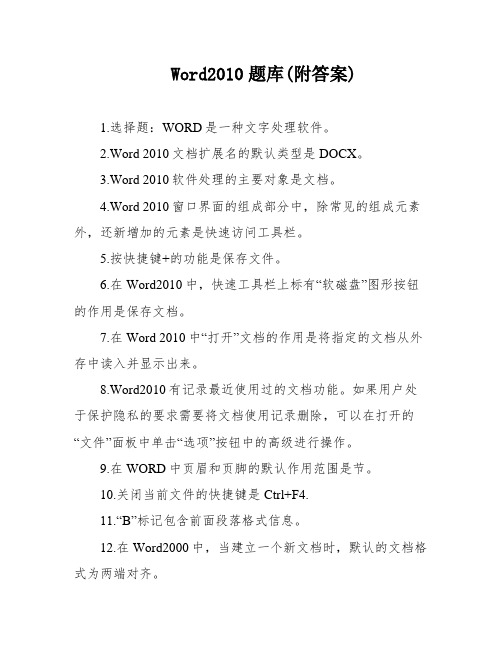
Word2010题库(附答案)1.选择题:WORD是一种文字处理软件。
2.Word 2010文档扩展名的默认类型是DOCX。
3.Word 2010软件处理的主要对象是文档。
4.Word 2010窗口界面的组成部分中,除常见的组成元素外,还新增加的元素是快速访问工具栏。
5.按快捷键+的功能是保存文件。
6.在Word2010中,快速工具栏上标有“软磁盘”图形按钮的作用是保存文档。
7.在Word 2010中“打开”文档的作用是将指定的文档从外存中读入并显示出来。
8.Word2010有记录最近使用过的文档功能。
如果用户处于保护隐私的要求需要将文档使用记录删除,可以在打开的“文件”面板中单击“选项”按钮中的高级进行操作。
9.在WORD中页眉和页脚的默认作用范围是节。
10.关闭当前文件的快捷键是Ctrl+F4.11.“B”标记包含前面段落格式信息。
12.在Word2000中,当建立一个新文档时,默认的文档格式为两端对齐。
13.Word 2010的视图模式中新增加的模式是阅读版式视图。
14.在Word的编辑状态,单击"还原"按钮的操作是指使当前窗口缩小。
15.在Word 2010的编辑状态,执行编辑菜单中“复制”命令后被选择的内容将复制到剪贴板。
A.整个文档B.整个段落C.整个句子D.整个单词2.8在Word中,可以通过插入(A)来对文档进行分隔。
A.分页符B.分栏符C.断行符D.换行符2.9在Word中,可以通过插入(B)来对文档进行分栏。
A.分页符B.分栏符C.断行符D.换行符2.10在Word中,可以通过插入(A)来对文档进行分页。
A.分页符B.分栏符C.断行符D.换行符1.6 在 Word 文档中,如果一段落的最后一行只有一个字符,想把该字符合并到上一行,以下哪个方法无法达到该目的?(D)A。
减少页的左右边距B。
减小该段落的字体的字号C。
减小该段落的字间距D。
减小该段落的行间距1.7 在 Word 中,以下关于分栏操作的说法正确的是:(A)A。
3.word知识题正确答案

第3章文字处理Word 2010(单选题)完成下列题目,这些题目与期末考试题或将来的统考题类似,请同学们认真做一遍。
注意:上传你所做的答案后就可以下载我的参考答案。
一. Word 2010概述1、Word具有的功能是____。
A.表格处理 ---- Word既能处理文字又能处理表格B.绘制图形 ---- 利用“插入”选项卡下的“图形”按钮可以绘制图形C.自动更正---- 能对写错的英文单词进行“自动更正”D.以上三项都是[解析]略2、通常情况下,下列选项中不能用于启动Word 2010的操作是______。
A.双击Windows桌面上的Word 2010快捷方式图标B.单击"开始"→"所有程序"→"Microsoft Office"→"Microsoft Word 2010"C.在Windows资源管理器中双击Word文档图标D.单击Windows桌面上的Word 2010快捷方式图标3、在Word 2010中,用快捷键退出Word的最快方法是______。
+F4 ------- 记一下:一般的应用程序均可按Alt+F4快捷键退出。
+F5+F4+Shift[解析]一般关闭Word,可单击Word窗口右上角的关闭按钮,但也可以按Alt+F4,若兴趣可以试一下。
4、下面关于Word标题栏的叙述中,错误的是______。
A.双击标题栏,可最大化或还原Word窗口B.拖曳标题栏,可将最大化窗口拖到新位置 ---- 若窗口已最大化,则不能拖动窗口。
C.拖曳标题栏,可将非最大化窗口拖到新位置D.以上三项都不是[解析]略5、Word 2010的"文件"选项卡下的"最近所用文件"选项所对应的文件是______。
A.当前被操作的文件B.当前已经打开的Word文件C.最近被操作过的word文件 ---- 对!也可以说为“最近使用的文档”D.扩展名是.docx的所有文件[解析]略6、在Word 2010编辑状态中,能设定文档行间距的功能按钮是位于______中。
职称计算机考试word2003考前练习题(1)
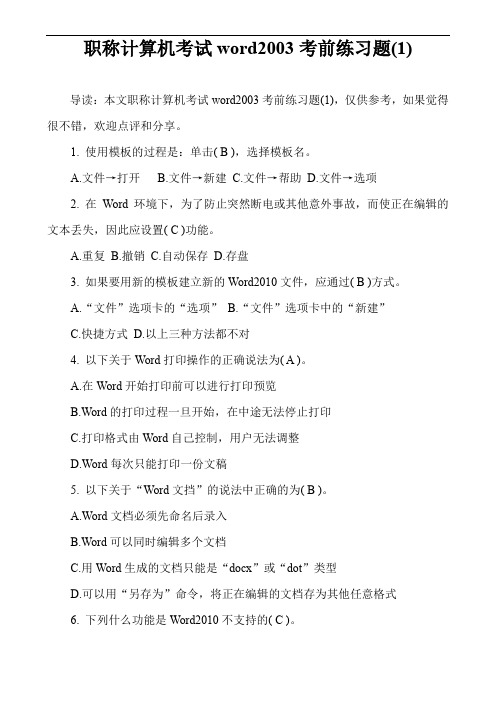
职称计算机考试word2003考前练习题(1)导读:本文职称计算机考试word2003考前练习题(1),仅供参考,如果觉得很不错,欢迎点评和分享。
1. 使用模板的过程是:单击( B ),选择模板名。
A.文件→打开B.文件→新建C.文件→帮助D.文件→选项2. 在Word环境下,为了防止突然断电或其他意外事故,而使正在编辑的文本丢失,因此应设置( C )功能。
A.重复B.撤销C.自动保存D.存盘3. 如果要用新的模板建立新的Word2010文件,应通过( B )方式。
A.“文件”选项卡的“选项”B.“文件”选项卡中的“新建”C.快捷方式D.以上三种方法都不对4. 以下关于Word打印操作的正确说法为( A )。
A.在Word开始打印前可以进行打印预览B.Word的打印过程一旦开始,在中途无法停止打印C.打印格式由Word自己控制,用户无法调整D.Word每次只能打印一份文稿5. 以下关于“Word文挡”的说法中正确的为( B )。
A.Word文档必须先命名后录入B.Word可以同时编辑多个文档C.用Word生成的文档只能是“docx”或“dot”类型D.可以用“另存为”命令,将正在编辑的文档存为其他任意格式6. 下列什么功能是Word2010不支持的( C )。
A.把文件设置只读密码,防止他人修改B.分栏C.生成Excel文件D.制表7. 在Word2010中,不用“打开文件”对话框就能直接打开最近使用过的文件的方法是( C )。
A.“文件”选项卡的“信息”命令B.选择“文件”选项卡的“打开”命令C.点击“文件”选项卡的“最近所用文件”,在列出的文件名中选择所要文件名D.用快捷键8. 在Word2010中,可以显示最近打开过的文件个数,其设置方法为( C )。
A.在“文件”选项卡的“最近所用文件”中直接设置B.在“另存为”对话框中进行设置C.在“文件”选项卡的“选项”命令中进行设置D.这种说法不对,不能进行设置9. Word可以打开( A )类型文件。
信息技术专升本试题库(含答案)

信息技术试题库(含答案)一、单选题(共100题,每题1分,共100分)1、在Excel 2010中,数据清单中的列称为( )。
A、数据B、单元格C、字段D、记录正确答案:C2、在计算机内,多媒体数据最终是以( )形式存在的。
A、ASCⅡ码B、二进制代码C、图形D、模拟数据正确答案:B3、在Word 2010中,用快捷键退出Word的最快方法是( )。
A、Ctrl+F4B、Alt+F4C、Alt+ShiftD、Alt+F5正确答案:B4、在Word 2010中,单击“插入”选项卡下的“表格”按钮,然后选择“插入表格”命令,则( )。
A、只能选择列数B、可以选择行数和列数C、只能使用表格设定的默认值D、只能选择行数正确答案:B5、“黑客”指的是( )。
A、总在夜间上网的人B、非法入侵他人计算机的人C、不花钱上网的人D、使用匿名用户上网的人正确答案:B6、Chinanet作为中国的Internet骨干网,它是( )。
A、中国公用计算机互联网B、中国电视网C、中国金桥信息网D、中国教育科研网正确答案:A7、广域网的英文缩写为( )。
A、LANB、DDNC、WAND、MAN正确答案:C8、JPEG是( )图像压缩标准。
A、动画B、静态C、动态D、视频正确答案:B9、在word 2010窗口的状态栏中显示的信息不包括( )。
A、页面信息B、当前编辑的文件名C、“插入”或“改写”状态D、字数信息正确答案:B10、Windows中,( )组合键的功能同菜单中的粘贴功能相同。
A、CTRL+CB、CTRL+VC、CTRL+XD、CTRL+A正确答案:B11、在Office 2010集成应用方法中,( )方法可实现源文档中信息变化了,目的文档中的信息也会自动更新。
A、同步B、嵌入C、链接D、导入或导出正确答案:C12、在Excel 2010工作表中,在不同单元格中输入下面内容,其中被Excel 2010识别为字符型数据的是( )。
(完整word版)样题4
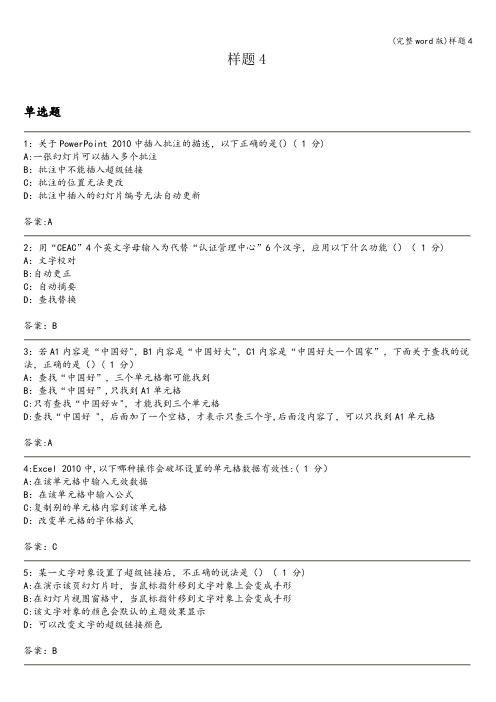
样题4单选题1:关于PowerPoint 2010中插入批注的描述,以下正确的是()( 1 分)A:一张幻灯片可以插入多个批注B:批注中不能插入超级链接C:批注的位置无法更改D:批注中插入的幻灯片编号无法自动更新答案:A2:用“CEAC”4个英文字母输入为代替“认证管理中心”6个汉字,应用以下什么功能()( 1 分)A:文字校对B:自动更正C:自动摘要D:查找替换答案:B3:若A1内容是“中国好",B1内容是“中国好大",C1内容是“中国好大一个国家”,下面关于查找的说法,正确的是()( 1 分)A:查找“中国好”,三个单元格都可能找到B:查找“中国好”,只找到A1单元格C:只有查找“中国好*",才能找到三个单元格D:查找“中国好 ",后面加了一个空格,才表示只查三个字,后面没内容了,可以只找到A1单元格答案:A4:Excel 2010中,以下哪种操作会破坏设置的单元格数据有效性:( 1 分)A:在该单元格中输入无效数据B:在该单元格中输入公式C:复制别的单元格内容到该单元格D:改变单元格的字体格式答案:C5:某一文字对象设置了超级链接后,不正确的说法是()( 1 分)A:在演示该页幻灯片时,当鼠标指针移到文字对象上会变成手形B:在幻灯片视图窗格中,当鼠标指针移到文字对象上会变成手形C:该文字对象的颜色会默认的主题效果显示D:可以改变文字的超级链接颜色6:在Excel2010中对数据列进行排序,最多允许存在几个关键字()<BR>( 1 分)A:2B:3C:4D:用户根据需要自定义答案:D7:B2单元格的值如下图所示,在C4单元格内输入公式 =DATEDIF(B2,TODAY(),"y”),则单元格内显示的结果为:图(002)( 1 分)A:显示为“B2单元格内的日期"B:显示为“1990”C:显示为“B2单元格日期出生的现有年龄”D:显示为“#value”答案:C8:Word 2010默认设置下,最近使用文件中显示的“最近使用文档”的数目为:( 1 分)A:3个B:10个C:4个D:24个答案:C9:以下哪个函数,能对Excel 2010中数据进行绝对值运算:( 1 分)A:ABXB:ABSC:INTD:EXP答案:B10:在Word 2010中文档中输入<A href=”http://www.ceac。
完整版office2010WORD 题库含答案
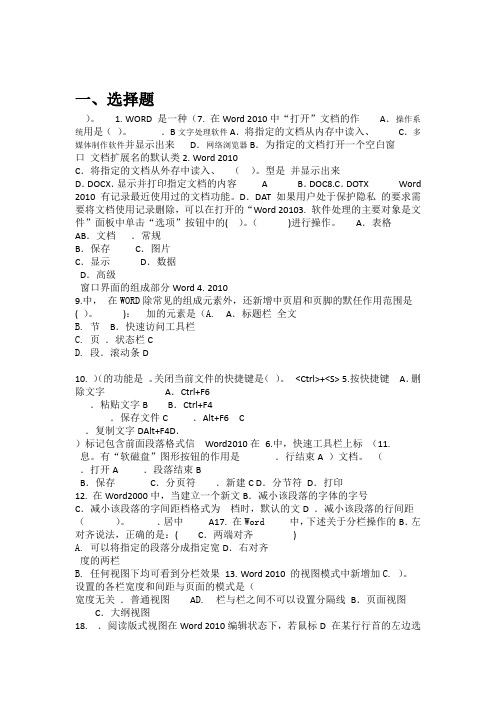
一、选择题)。
1.WORD 是一种(7.在Word 2010中“打开”文档的作A.操作系统用是()。
.B文字处理软件A.将指定的文档从内存中读入、C.多媒体制作软件并显示出来D.网络浏览器B.为指定的文档打开一个空白窗口文档扩展名的默认类2.Word 2010C.将指定的文档从外存中读入、()。
型是并显示出来D.DOCX.显示并打印指定文档的内容 A B.DOC8.C.DOTX Word 2010 有记录最近使用过的文档功能。
D.DAT 如果用户处于保护隐私的要求需要将文档使用记录删除,可以在打开的“Word 20103.软件处理的主要对象是文件”面板中单击“选项”按钮中的( )。
()进行操作。
A.表格AB.文档.常规B.保存C.图片C.显示D.数据D.高级窗口界面的组成部分Word 4.20109.中,在WORD除常见的组成元素外,还新增中页眉和页脚的默任作用范围是( )。
):加的元素是(A. A.标题栏全文B. 节B.快速访问工具栏C. 页.状态栏CD. 段.滚动条D10.)(的功能是。
关闭当前文件的快捷键是()。
<Ctrl>+<S>5.按快捷键A.删除文字A.Ctrl+F6.粘贴文字B B.Ctrl+F4.保存文件C .Alt+F6 C.复制文字DAlt+F4D.)标记包含前面段落格式信Word2010在 6.中,快速工具栏上标(11.息。
有“软磁盘”图形按钮的作用是.行结束A )文档。
(.打开A .段落结束BB.保存C.分页符.新建C D.分节符D.打印12.在Word2000中,当建立一个新文B.减小该段落的字体的字号C.减小该段落的字间距档格式为档时,默认的文D .减小该段落的行间距()。
.居中A17.在Word中,下述关于分栏操作的B.左对齐说法,正确的是:( C.两端对齐)A. 可以将指定的段落分成指定宽D.右对齐度的两栏B. 任何视图下均可看到分栏效果13.Word 2010 的视图模式中新增加C. )。
国开(中央电大)专科《信息技术应用》网上形考(任务1至3)试题及答案

国开(中央电大)专科《信息技术应用》网上形考(任务1至3)试题及答案说明:试卷号:4947;适用专业及层次:一村一相关专业。
形考任务1 试题及答案1.以( )为核心组成的微型计算机属于集成电路计算机。
[答案] 微处理器2.( )电子计算机诞生于1946。
[答案] 第一台3.( )电子计算机使用的主要逻辑元件是电子管。
[答案] 第一台4.一个完整的计算机系统应当包括( )。
[答案] 硬件系统与软件系统5.( )是一种系统软件。
[答案] 操作系统6.某单位的人事档案管理程序属于( )。
[答案] 应用软件7.操作系统的作用是( )。
[答案] 控制和管理系统资源的使用8.( )构成计算机的物理实体。
[答案] 计算机硬件9.微型计算机中( )主要功能是进行算术和逻辑运算。
[答案] 运算器10.下列设备中,( )属于输出设备。
[答案] 显示器11.微机的核心部件是( )。
[答案] 微处理器12.( )是微型计算机的运算器、控制器及内存储器统称。
[答案] CPU13.CD-ROM是( )。
[答案] 只读光盘14.下列不属于计算机应用范畴的是( )。
[答案] 水产捕捞15.( )的特点是速度快、印字质量好,噪音低。
[答案] 激光式打印机16.目前使用的防杀病毒软件的作用是( )。
[答案] 检查计算机是否感染病毒,消除部分已感染病毒17.1MB =( )。
[答案] 1024KB18.下列数中最小的数是( )。
[答案] (75)819.云计算是( )。
[答案] 将网络资源集中管理和调度,并以虚拟化方式为用户提供服务的20.简单地说,物联网是( )。
[答案] 通过信息传感设备将物品与互联网相连接,以实现对物品进行智能化管理的网络21.世界上第( )台电子计算机名为ENIAC。
[答案] 一22.世界上第一台电子计算机采用的主要( )是电子管。
[答案] 逻辑元件23.简单地说,计算机是一种不需人为干预,由能自动完成各种种算术和逻辑运算的( )。
Word2010期末考试题

文字处理Word 2010一.单项选择题(每题2分,共40题)1、Word具有的功能是__ __。
A.表格处理B.绘制图形C.自动更正D.以上三项都是2、通常情况下,下列选项中不能用于启动Word 2010的操作是____。
A.双击Windows桌面上的Word 2010快捷方式图标B.单击"开始"→"所有程序"→"Microsoft Office"→"Microsoft Word 2010"C.在Windows资源管理器中双击Word文档图标D.单击Windows桌面上的Word 2010快捷方式图标3、在Word 2010中,用快捷键退出Word的最快方法是__A____。
A.Alt+F4B.Alt+F5C.Ctrl+F4D.Alt+Shift4、W ord 2010的"文件"选项卡下的"最近所用文件"选项所对应的文件是____C__。
A.当前被操作的文件B.当前已经打开的Word文件C.最近被操作过的word文件D.扩展名是.docx的所有文件5、在Word 2010编辑状态中,能设定文档行间距的功能按钮是位于___B___中。
A."文件"选项卡B."开始"选项卡C."插入"选项卡D."页面布局"选项卡6、W ord 2010中的文本替换功能所在的选项卡是___B___。
A."文件"B."开始"C."插入"D."页面布局"7、在Word 2010的编辑状态下,"开始"选项卡下"剪贴板"组中"剪切"和"复制"按钮呈浅灰色而不能用时,说明____B__。
Word2010文字处理软件测试卷及参考答案(B卷)

Word2010文字处理软件测试卷及参考答案(B卷)(本卷满分100分,考试时间为60分钟)中职信息技术类对口升学教学资料中等职业教育课程改革国家规划新教材)。
A.当前被操作的文件B.当前已经打开的Word文件C.最近被操作过的Word文件D.扩展名是.docx的所有文件2.在Word 2010中,能设定文档行间距的功能按钮位于()中。
A.“文件”选项卡B.“开始”选项卡C.“插入”选项卡D.“页面布局”选项卡3.在Word 2010中,“开始”选项卡“剪贴板”组中“剪切”和“复制”按钮呈浅灰色而不能用时,说明()。
A.剪切板上已经有信息存放了B.在文档中没有选中任何内容C.选定的内容是图片D.选定的文档太长,剪贴板放不下4.在Word 2010中,文档窗口显示出水平标尺,拖动水平标尺上沿的“首行缩进”滑块,则()。
A.文档中各段落的首行起始位置都重新确定B.文档中被选择的各段落首行起始位置都重新确定C.文档中各行的起始位置都重新确定D.插入点所在行的起始位置被重新确定5.在Word 2010中,下列操作中能够切换插入和改写两种编辑状态的是()。
A.按Ctrl+l键B.单击状态栏中的“插入”或“改写”按钮C.按Shift+l键D.单击状态栏中的“修订”6.在Word 2010中编辑文档时,为了使文档更清晰,可以对页眉页脚进行编辑,如输入时间、日期、页码、文字等,但要注意的是页眉页脚只允许在()中使用。
A.大纲视图B.草稿视图C.页面视图D.以上都不对7.在Word 2010中,下列操作中不能建立一个新文档的是()。
A.在Word 2010窗口的“文件”选项卡下,选择“新建”命令B.按快捷键“Ctrl+N”C.单击“快速访问工具栏”中的“新建”按钮(若该按钮不存在,则可添加“新建”按钮)D.在Word 2010窗口的“文件”选项卡下,选择“打开”命令8.在Word 2010的“文件”选项卡中,“最近所用文件”选项下显示文档名的个数最多可设置为()。
文字处理-考题
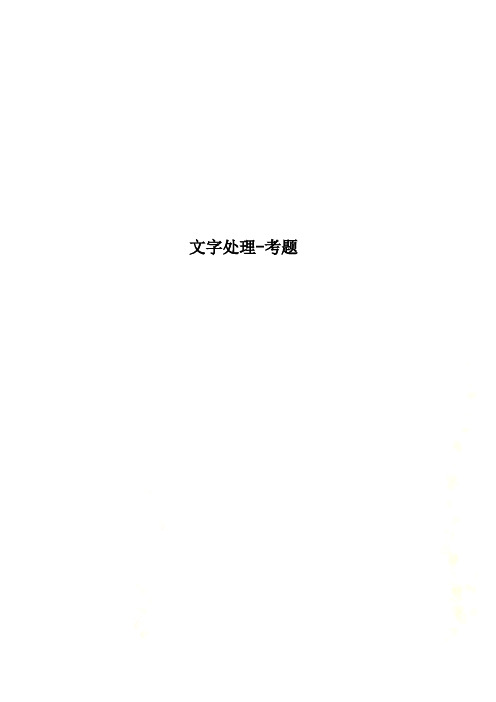
文字处理-考题单选题:1、在Word 2010中,若想将“a1.doc”保存为新文件,名为“a2.docx”,应______。
A.选择【文件】→“保存”命令B.选择【文件】→“另存为”命令C.单击快速访问工具栏上的“保存”按钮D.按Ctrl+S键答案:B2、在Word 2010中打开了一个文档并对文档做了修改,进行关闭文档操作后______。
A.文档被关闭,并自动保存修改后的内容B.文档不能关闭,并提示出错C.文档被关闭,修改后的内容不能保存D.弹出对话框,并询问是否保存对文档的修改答案:D3、在“资源管理器”中双击一个*.docx文件,将______。
A.在打印机上打印该文件的内容B.在资源管理器内显示文件的内容C.打开“记事本”程序窗口D.打开Word 2010程序窗口答案:D4、在Word 2010中编辑文档时,只允许使用页眉页脚的视图是______。
A.大纲视图B.草稿视图C.页面视图D.以上都不对答案:C5、在Word 2010中,“保存”命令存盘的是______。
A.整个文件内容B.剪贴板上的内容C.选中的文本内容D.选中的段落存盘答案:A6、在Word 2010中,下述关于分栏操作的说法,正确的是______。
A.任何视图下均可看到分栏效果B.可以将指定的段落分成指定宽度的两栏C.设置的各栏宽度和间距与页面宽度无关D.栏与栏之间不可以设置分隔线答案:B7、在Word 2010中“打开”文档的意思是______。
2A.将指定的文档从内存中读入,并显示出来B.为指定的文档打开一个空白窗口C.将指定的文档从外存中读入,并显示出来D.显示并打印指定文档的内容答案:C8、在Word中,正在编辑的一个新建文档“文档2”,当执行“文件”选项卡中的“保存”命令后,______。
A.“文档2”被存盘B.不能以“文档2”存盘C.自动以“文档2”为名存盘D.弹出“另存为”对话框,供进一步操作答案:D9、在Word中,设定打印纸张大小的命令是______。
